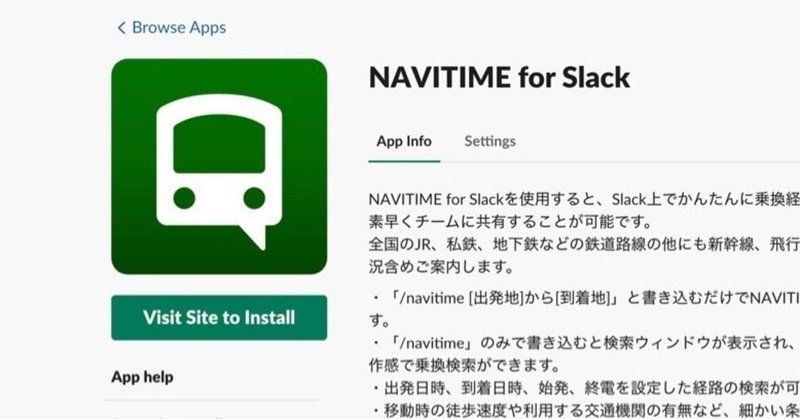
NAVITIME for Slackを使ってみた
先日、Twitterのタイムラインで見つけた”NAVITIME for Slack”
そのままだけど、SlackでNAVITAIMEが使える。
早々にインストールしてみる。
WebでSlackに入り、Appを検索。

InstallボタンをタップしSlackにNAVITAIMEを追加。
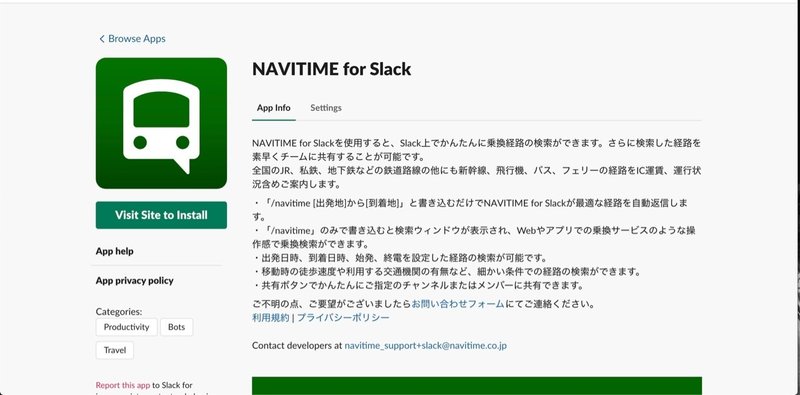
簡単に完了。Appsにnavitimeが追加されました。
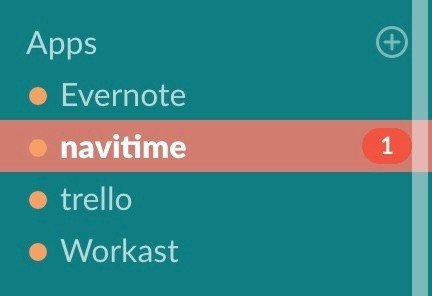
メッセージ欄に/navitimeと入力して使います。
使い方は見ればわかりますね。
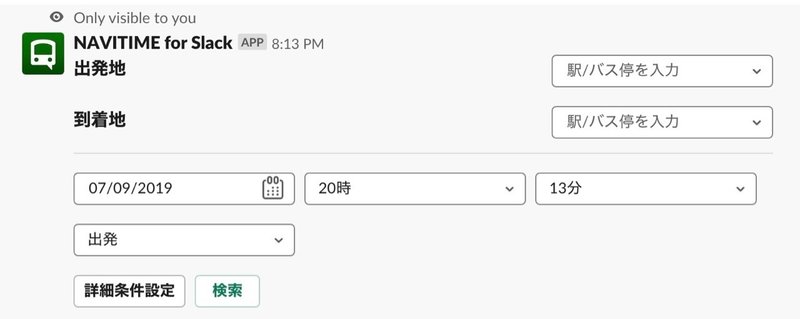
当然ながら、iPhoneのアプリを見ると、ちゃんとnavitimeが表示されている。
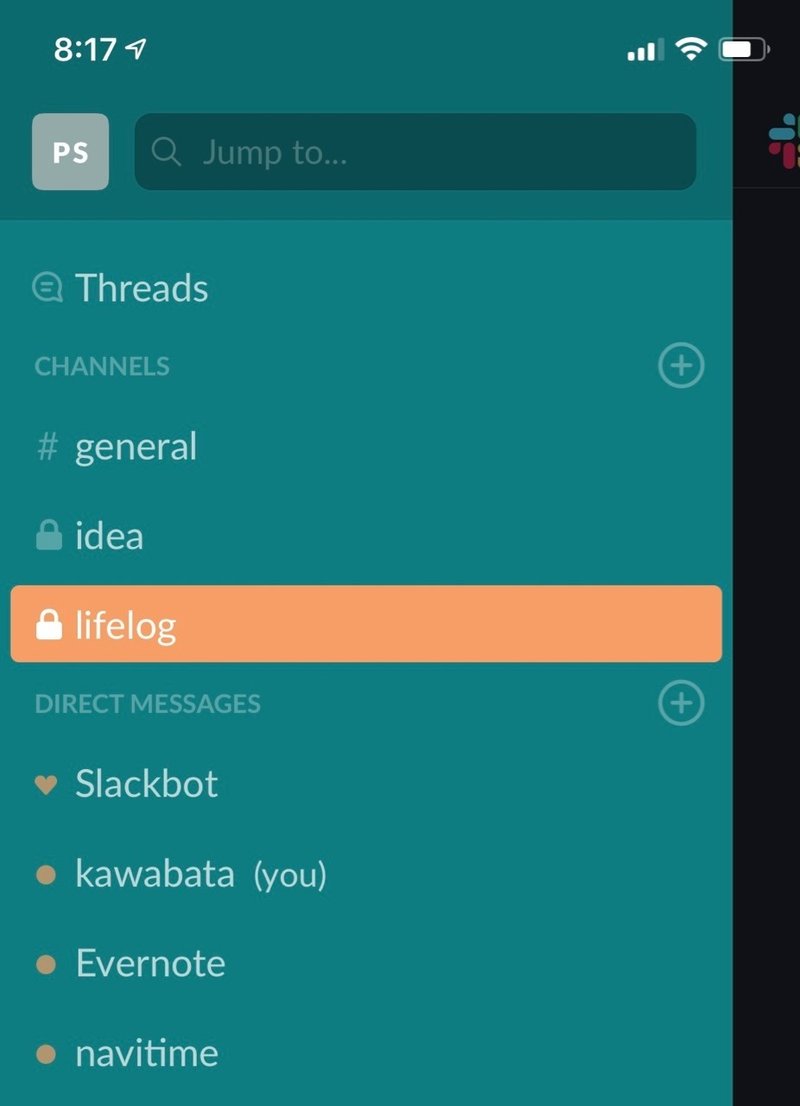
じっくり経路を検討する際は、Webで乗り換え案内とか見て、複数の経路を比較する方がいいでしょうが、◯◯までここからどれくらいかかるんだろう?
そんな感じで調べる時は、常時起動しているSlackで検索したほうが早いかな。
lifelogチャンネルで経路検索すると、ちゃんとその内容が残ります。
私の場合、このチャンネルの内容をEvernoteにも書き出しているので、ライフログとしても保存されます。
まぁ、経路検索結果をライフログ内に残しても、「なんで検索したんだろう?」と思うだけでしょうけどね。
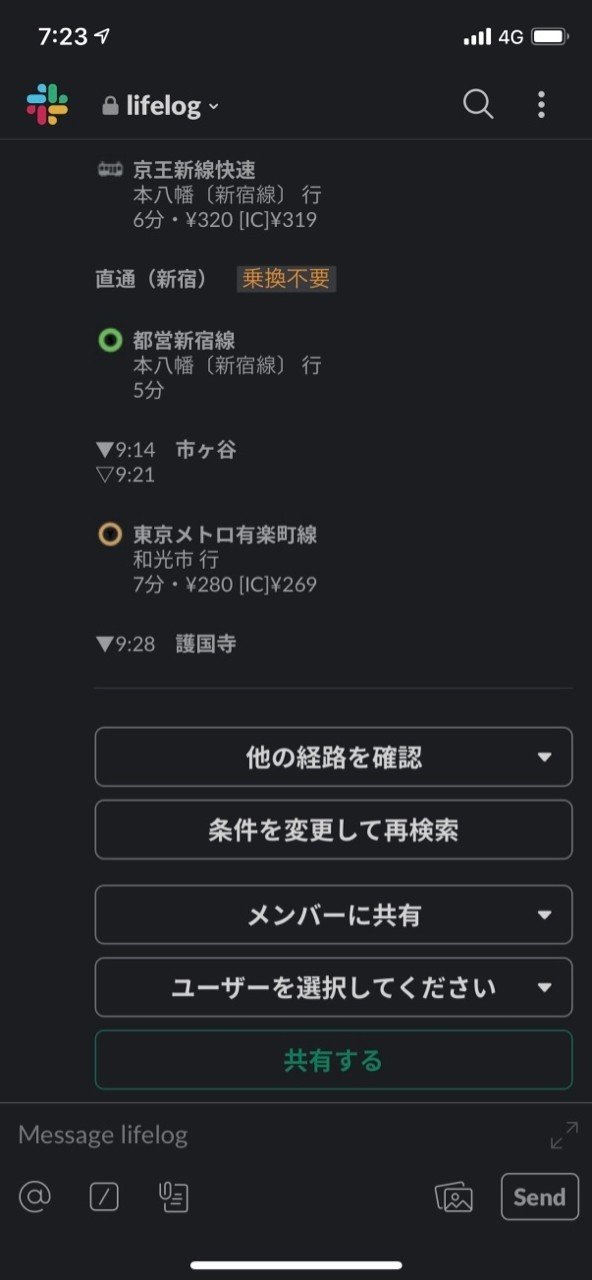
そういえば、先月末にGmailのアドオンを入れた時に、他にも便利そうなものがあるから見てみようと思いつつ、何もしていなかった。
Trelloでタスク管理しているので、その中に追加しておこう。
ヘルプセンターを見たけど、まだアプリの連携のところにはNAVITIMEは出てこない。
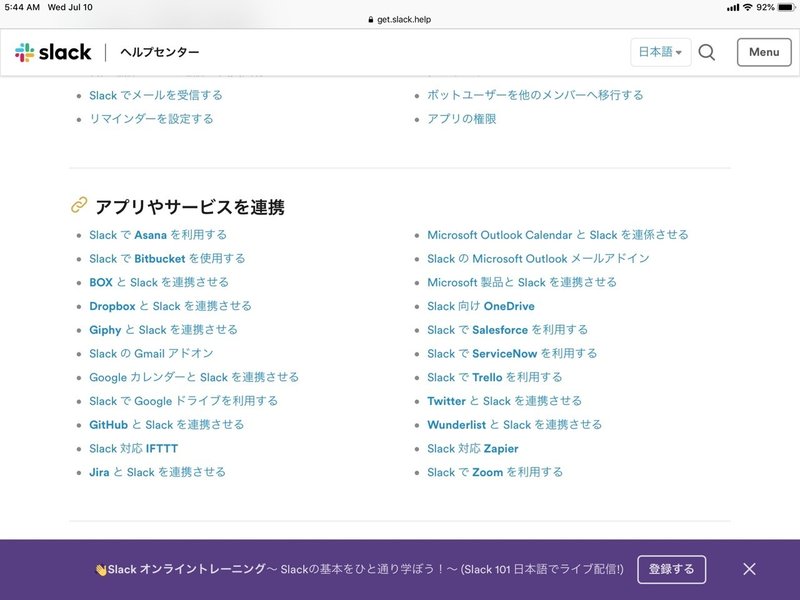
試しに検索してみたら、あちこち探してくれたようだけど、見つからないそうだ。
こういう結果メッセージも、Slack は面白いですね。

iPhoneアプリのアップデートなんかも、他のアプリとは違って、人間味のある内容で好きです。
自分にとって「これは使わないかな?」と思う機能追加であっても、この内容なら別の楽しみになります。
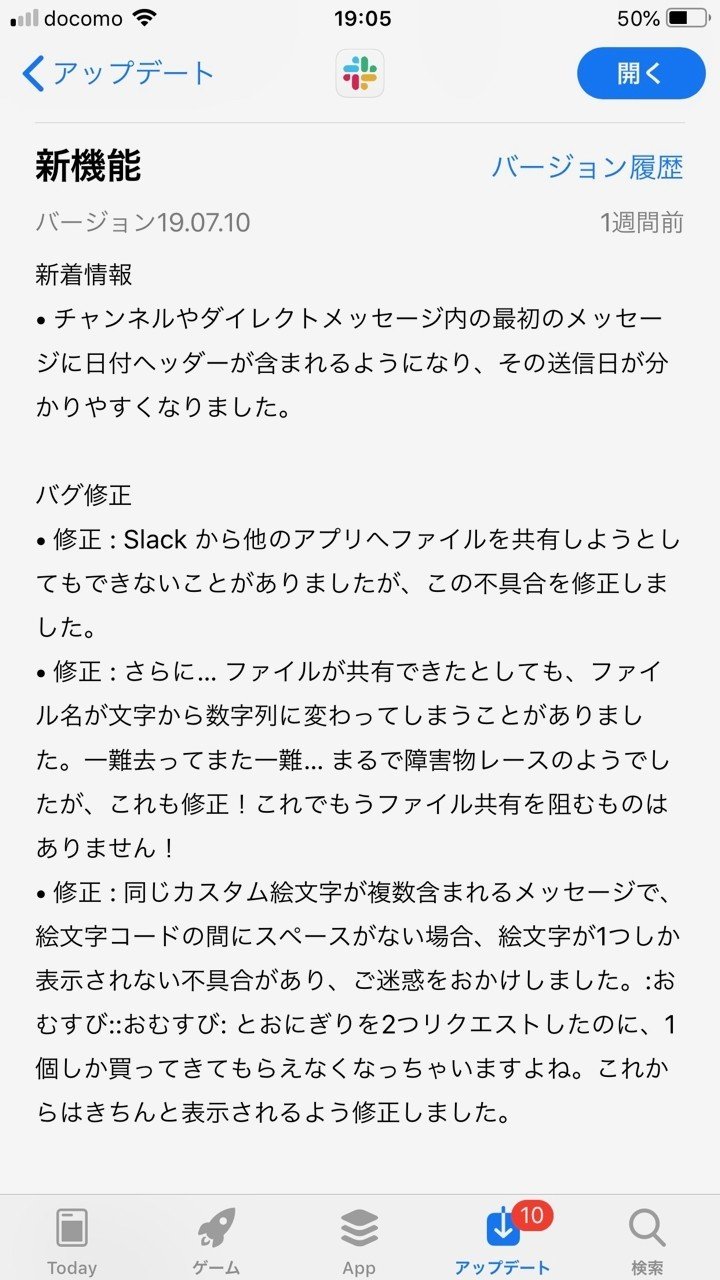
開発者も楽しみながら開発しているんだろうなぁ?
こういうところも、Slackを使っているのが楽しくなるポイントなのかも。
この記事を最後まで読んでいただき、ありがとうございます。 サポートも嬉しいですが、シェアしていただけると、さらに嬉しいです。
